मैक ओएस एक्स चेंज करें कौन से एप्स ऑटोमैटिकली लॉग इन शुरू करें
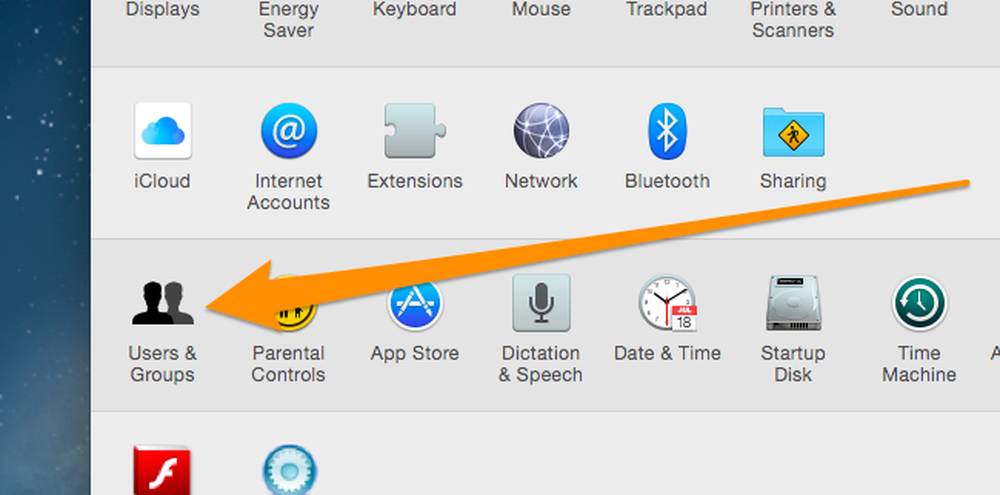
OS X स्टार्टअप आइटम के साथ काम करना वास्तव में आसान बनाता है - आप सिर्फ वरीयताओं में सिर करते हैं और सूची से चीजों को जोड़ते या हटाते हैं। लेकिन अगर आप हाल ही में मैक में कनवर्ट हुए हैं, तो आप यह नहीं जान सकते कि यह कैसे करना है। लेकिन अब आप करेंगे.
सिस्टम प्राथमिकताएं खोलें, और फिर उपयोगकर्ता और समूह आइकन पर क्लिक करें। वहां पहुंचने के बाद, बाईं ओर अपना उपयोगकर्ता खाता ढूंढें (हालांकि यह हमेशा चयनित होगा), और फिर लॉगिन आइटम टैब पर क्लिक करें.
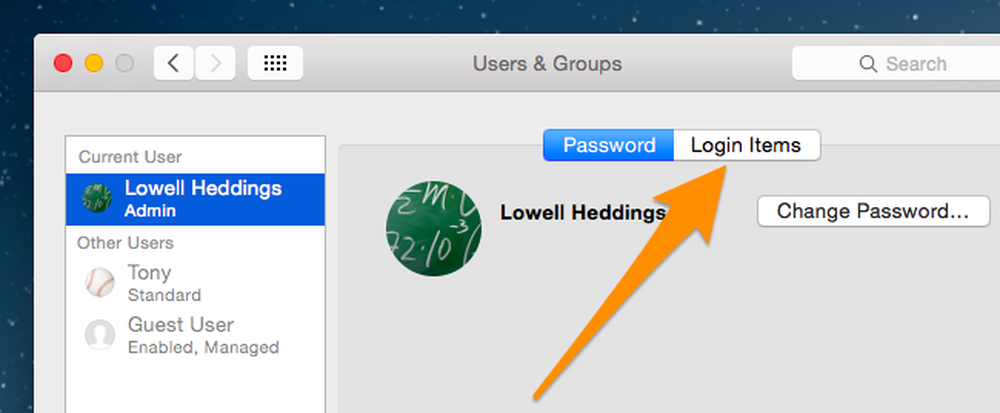
अब आपको उन आइटमों की एक सूची दिखाई देगी जो आप लॉग इन करते समय स्वचालित रूप से खुलेंगे। आप सूची में किसी आइटम का चयन कर सकते हैं और इसे शुरू करने से हटाने के लिए माइनस बटन पर क्लिक करें, और आप एप्लिकेशन को नहीं बनाने के लिए Hide बॉक्स को चेक कर सकते हैं शुरू होने पर अग्रभूमि में आना - यह मूल रूप से शुरू होगा, लेकिन जब यह शुरू होता है तो खुद को गोदी में कम से कम करें.
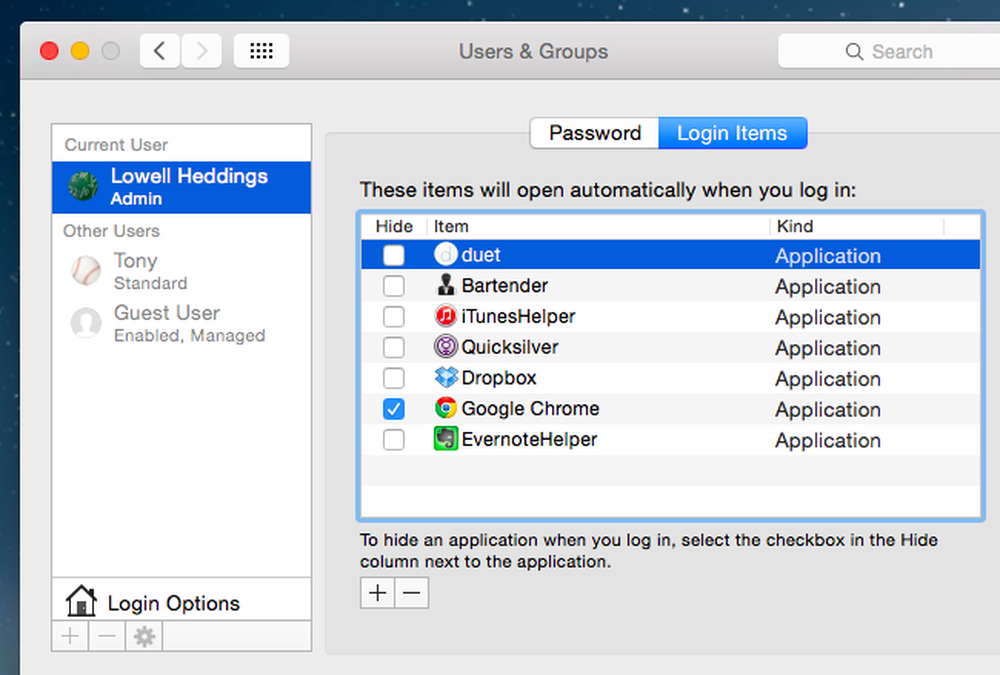 आइटम हटाना उतना ही आसान है जितना किसी एक को चुनना और माइनस बटन को क्लिक करना.
आइटम हटाना उतना ही आसान है जितना किसी एक को चुनना और माइनस बटन को क्लिक करना. स्टार्टअप सूची में एक नया एप्लिकेशन जोड़ने के लिए, आप बस आइकन को सूची में ड्रैग और ड्रॉप कर सकते हैं, या आप प्लस आइकन पर क्लिक कर सकते हैं और मैन्युअल रूप से फ़ाइल ब्राउज़र का उपयोग करके किसी आइटम का चयन कर सकते हैं। यह आमतौर पर सिर्फ खींचें और ड्रॉप हालांकि आसान है.
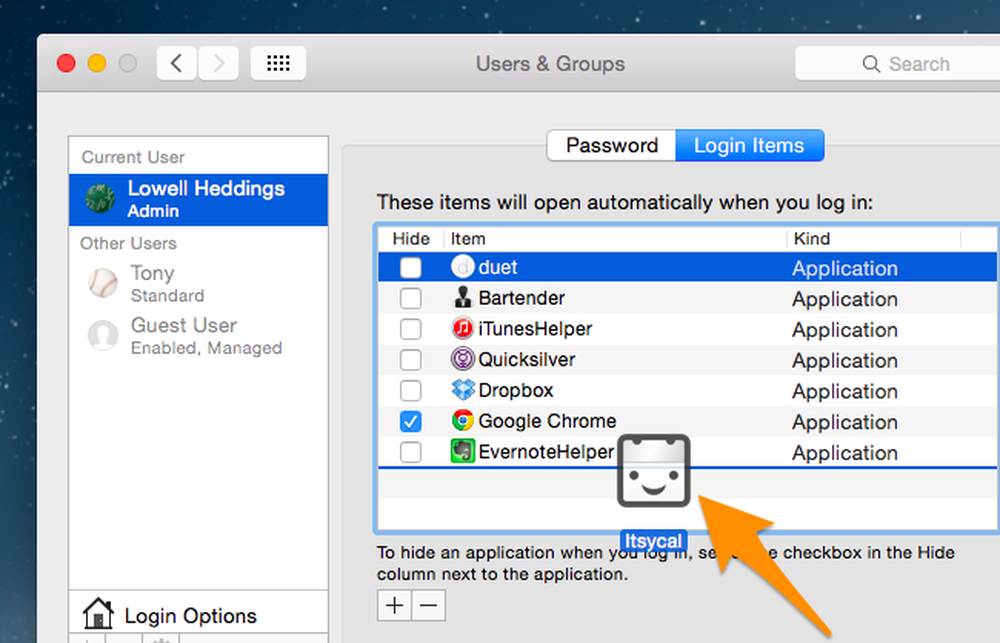 आप उन्हें जोड़ने के लिए सूची में सीधे आइटम को केवल ड्रैग और ड्रॉप कर सकते हैं.
आप उन्हें जोड़ने के लिए सूची में सीधे आइटम को केवल ड्रैग और ड्रॉप कर सकते हैं. यहां एक टिप है: आप स्पॉटलाइट सर्च विंडो से सीधे एप्लिकेशन को ड्रैग और ड्रॉप कर सकते हैं, इसलिए आपको इसे ढूंढने के लिए फाइंडर भी नहीं खोलना होगा.



